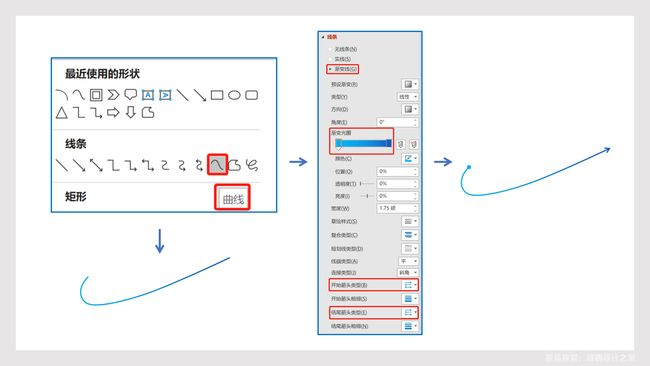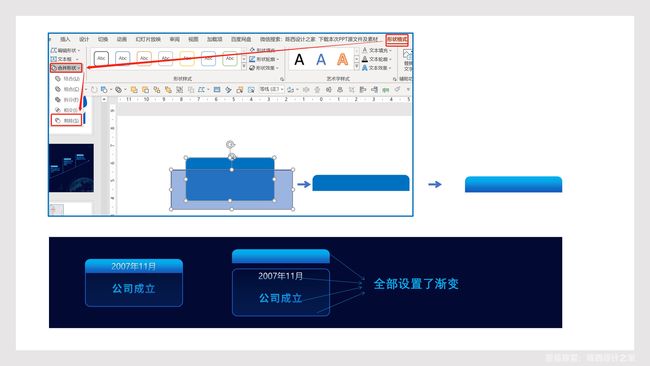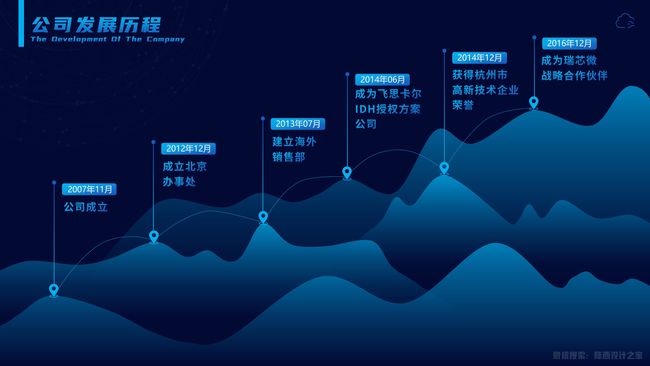你好,我是陈西。
今天是实战PPT定制解析,主要重点是关于公司宣传介绍PPT中的时间轴类设计。
时间轴也是PPT中很常见的一类设计,做定制PPT的时候还是能经常遇见的。
结合具体定制案例给大家设计分析一下。
本次案例由粉丝提供的原稿,陈西设计之家进行免费设计的。
▣ 01
下来看客户提供的初始文件,如下:
这是公司发展历程的两页PPT,一般会在公司宣传介绍类PPT中遇见的比较多。
先分析一下原稿的PPT文件:
首先这个设计逻辑是没有问题的。采用的是竖排类型的时间轴,如果再搭配上向上的推进切换动画,这种设计构想是OK的。
但是效果上很明显不OK,这个效果应该是套模板的,更改的比较乱,排版也没有调节好。
如果保持这个设计逻辑,我们的想法是:
各元素做好对齐,文字规划统一,照片大小统一,主色为蓝色,背景采用图片加矩形蒙版。
设计出来的效果是这样的:
啊,这。。
想的很美好,可是,做出来却是这个样子的,不及格。
其实这也是很多PPT定制设计师的问题,想的都很美好,也是那么做的,感觉效果应该会不错的。
可是效果就是不行,就卡在这里了,怎么都突破不了。
这里的问题其实就是受原始文件的模板效果影响了。原始文件里是这种类型的思路设计,没有跳出来。
首先我们看到,这里提供的图片质量是不行的,不好看,其次最重要的是很模糊。
这里的图片是为了更形象的解释文字的,但是图片本身很模糊,还要让人借助文字去理解的话,那这里就没有必要放图片了。
直接用文字和时间点来表达公司的发展历程和重要事件就可以。
有人可能会有疑问,说,为什么我见过这种类型的时间轴PPT模板,就很好看呢?
比如我们根据这个案例类型设计一页PPT模板,如下:
也很简单,纯白底,两张图片,两段文字,竖排时间轴设计,效果就不错。
我们要明白一点:做模板可以很大程度为所欲为,我可以找很好看的图,裁剪自己想要的大小,文字多少也可以随意增减,达到最好看的状态。
但是定制设计不一样,限制有很多,文字多少,图片好看与否清不清楚等等。
所以模板和定制也是有区别的,套模板很容易就能看出来。
▣ 02
接下来,我们进行进阶设计。
根据前面的分析,我们拿到文件之后,为了不被原始效果所影响。要做的就是提炼最为关键的信息,剩下的全部删除。
这里的关键信息就是时间和对应的事件。
对于事件的大段解释,也是不需要的。只要写上发生什么重大事件就行,并不需要详细的过程,人物,结果这类大段文字解释。
设计思路:
只有对应时间和事件的话,这两页就可以放在一页中进行设计,考虑设计成横排时间轴,为了体现向上的发展,可以采用曲折向上的波浪形。
设计效果如下:
这个设计就比之前那个好多了。
这里的波浪形状在PPT里面就可以直接绘制。如下:
在形状里面找到曲线,绘制这种波浪形。注意绘制的起始点和最终点要重合才会形成闭合的形状。
接着可以绘制矩形将侧边的多余形状用合并形状减除掉就可以。
考虑到这家公司是一个科技公司,可能白底不太适合,用深色系应该是更好的。
设计效果如下:
这里的创意就是用这种曲折向上的弧形来展示公司的发展历程。
这种弧形同样可以用曲线进行绘制。如下:
这里用曲线绘制的时候不需要闭合,绘制到末端的时候直接回车就行。
调节渐变,设置开始和结束箭头的类型就可以了。
这一页还有一个星座一样的装饰元素也是直接在PPT中设计的。如下:
思路是发光的圆形,加上线条拼接,就可以得到想要的星座类型的装饰元素。发光效果可以直接用蓝色的阴影来做。
当然,我们可以更改时间轴的类型。
设计效果如下:
改成直线的横排时间轴。相应的,文案设计也可以用渐变形状做的更加精致一些。
文案处的设计还是需要注意一下的,如下:
上端这个只有两个圆角的渐变矩形,是通过合并形状减除得到的。
然后和另一个圆角矩形进行拼接,文字和形状全部设计了不同的渐变效果,比较精致。
还可以换其它的时间轴类型,设计效果如下:
这种类型更改成竖排的设计都可以,就看你做出什么样的轴,然后进行文案的排列。
除了以上这类常规一些的设计,我们还可以大胆创新一些。
设计效果如下:
这种的时间轴是不是在PPT中第一次见到,还是很有意思的。
所有元素均在PPT中设计的,用到的主要知识点有:曲线,编辑顶点,合并形状,渐变。
主要设计思路:用攀登不同山峰形成的轨迹来表示企业向上发展的历程。
既体现了企业成长的艰辛,又表达了企业不断向上发展的意志。
需要注意的是这里山峰的设计调节。如下:
用曲线绘制不同形状的山峰,然后编辑顶点调节合适位置,在配合渐变以及合并形状,排版好位置后,进行文案的排版设计。
说起来简单,做起来还是很花时间的。
我们看一下整体设计的作品:
还是不错的,希望大家通过定制案例解析有所收获。
免费定制投稿:什么?陈西设计之家可以免费做PPT定制了!
本次设计的效果文件都会分享给大家:
◎源文件下载:看个人主页右侧信息哦!
陈西推荐好文:
免费呀!PPT模板免费分享下载中~
哦豁!书籍翻页效果PPT原来这样做~
挑战:只用1张图做10个PPT版式!
这个PPT小动画,有点厉害哇!
END